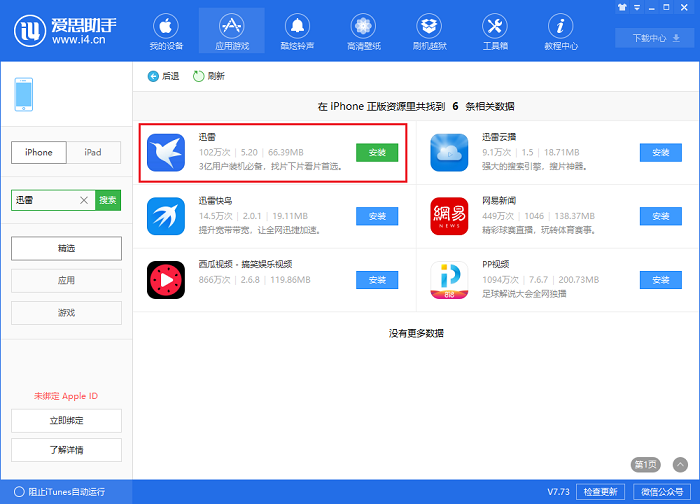在 App Store 打算重新下载某个 app,发现无论如何都搜索不到了,大多是因为 app 被下架造成的,下架的原因有很多种,有可能是 app 违反了苹果的审核标准遭到下架,也可能是开发者自行下架,那么如何应对这样的情况呢?

「已购项目」中重新下载
这种方法适用于大部分被开发者主动在该地区下架,但还能在其他地区下载的 app。
1.打开 App Store,打开右上角的头像进入个人账户界面。
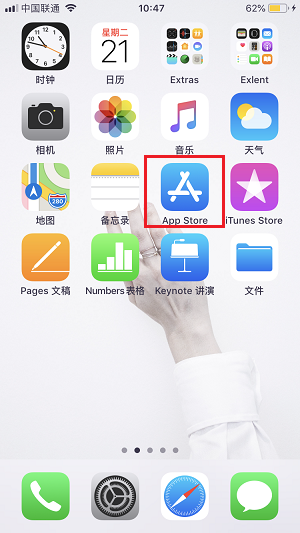
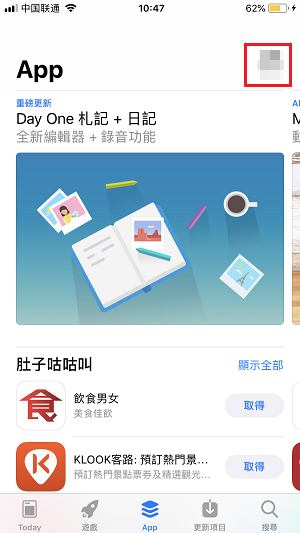
2.点击「已购项目」,在搜索栏中搜索即可。
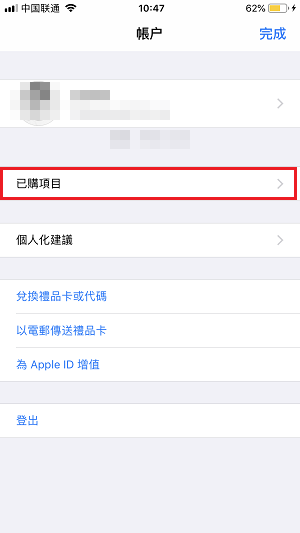
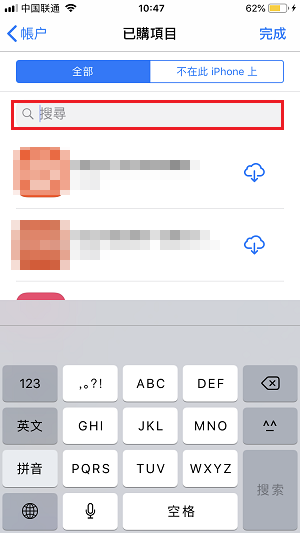
更换 Apple ID 的地区
如果应用在其他地区还未下架,可以尝试更改 Apple ID 的地区或者重新申请一个其他地区的 Apple ID 也可以进行下载(如何注册美区 Apple ID)。
通过果粉迷下载已下架应用
如果 app 被开发者全线下架,或者被 App Store 下架,用户则无法在「已购项目」中搜索到,但可以尝试通过果粉迷下载。(如何下载已下架的迅雷 app?)